Passer de WordPress.com à WordPress.org : guide étape par étape
Publié: 2024-07-30Vous souhaitez déplacer votre site Web de WordPress.com vers WordPress.org ?
De nombreux débutants commencent avec WordPress.com mais se rendent vite compte de ses limites et décident de migrer vers la plateforme auto-hébergée WordPress.org.
Dans ce guide étape par étape, nous vous montrerons comment déplacer correctement votre blog de WordPress.com vers WordPress.org.
Commençons!
Pourquoi passer de WordPress.com à WordPress.org ?
WordPress.com permet à quiconque de créer gratuitement un blog ou un site Web en créant simplement un compte. C’est également l’une des plateformes de blogs gratuites.
Cependant, de nombreux débutants se rendent compte qu’il existe de nombreuses limitations sur leur blog gratuit WordPress.com, telles que :
- Options de personnalisation limitées
- Capacité limitée à monétiser
- Impossible d'installer les plugins
- Limites de stockage et de bande passante
- Annonces et image de marque WordPress.com sur les forfaits gratuits
C’est pourquoi les utilisateurs se tournent souvent vers la plateforme WordPress.org auto-hébergée, plus puissante et plus populaire. WordPress.org vous permet de posséder entièrement votre site Web et de gérer toutes ses fonctionnalités.
Pour en savoir plus sur ces deux plateformes, consultez notre comparaison complète de WordPress.com vs WordPress.org.
Éléments dont vous avez besoin avant de migrer votre site
Êtes-vous prêt à migrer de WordPress.com vers WordPress.org (Wordpress auto-hébergé) ?
Pas si vite! Vous devez suivre quelques étapes avant de continuer. Jetons-y un bref coup d'œil.
Le bon plan d'hébergement WordPress
Il existe plusieurs fournisseurs d'hébergement. Cependant, tous ne répondront pas à vos besoins. Si vous souhaitez obtenir le meilleur prix d’hébergement et les meilleures fonctionnalités, vous devez choisir un plan spécialement conçu pour WordPress.
Sans entrer dans les détails des meilleurs plans d'hébergement WordPress, nous recommandons Bluehost comme service d'hébergement WordPress :
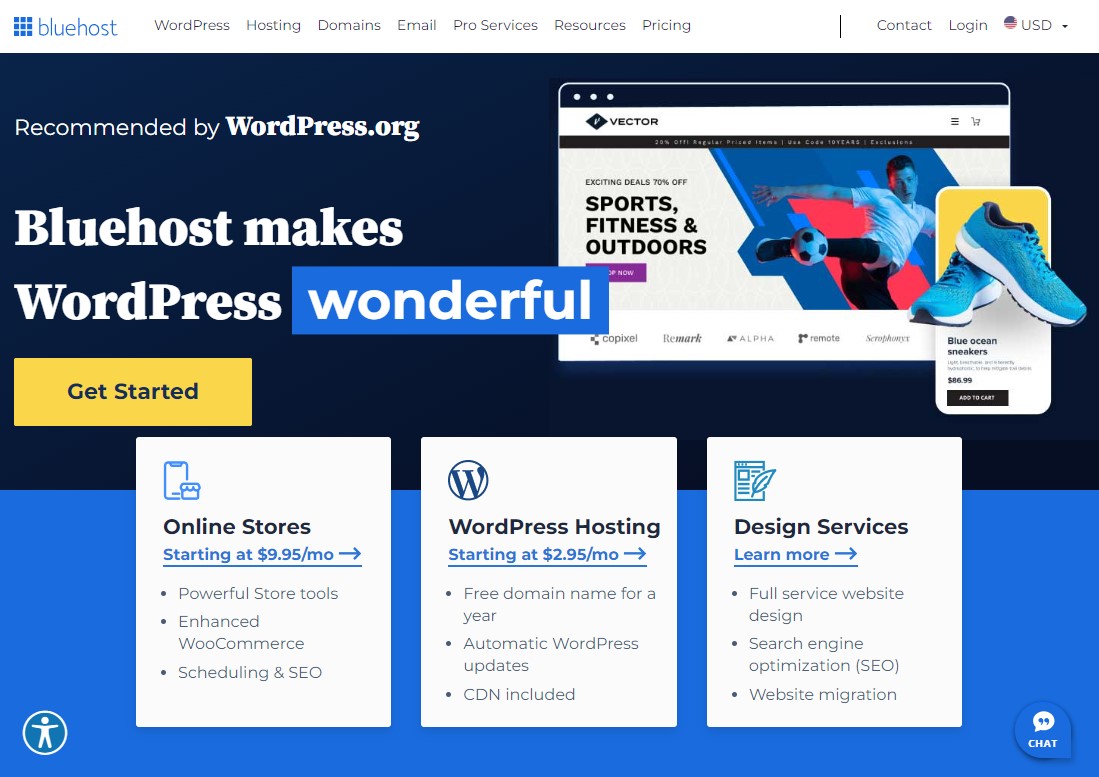
En effet, ils proposent certains des forfaits les plus abordables du marché. Ils offrent également certaines des fonctionnalités et du support les plus performants. Non seulement cela, mais ils sont l’une des trois sociétés d’hébergement officiellement recommandées par WordPress. Les autres fournisseurs d’hébergement WordPress à considérer sont :
- Hébergeur
- DreamHost
- Hébergement Scala
Pour un examen plus approfondi des meilleurs plans d’hébergement WordPress pour votre migration WordPress.com vers WordPress.org, consultez notre article sur les fournisseurs d’hébergement WordPress bon marché.
Enregistrement de nom de domaine
Une fois que vous avez réglé votre hébergement, vous pouvez passer à l'étape suivante : l'enregistrement du nom de domaine. Encore une fois, Bluehost brille puisqu'il propose un enregistrement de domaine gratuit pendant la première année sur tous ses forfaits.
Un nom de domaine est essentiel au succès de votre site Web et doit être soigneusement étudié. Même si acquérir le bon nom de domaine devient de plus en plus difficile, il est toujours possible d'obtenir une extension .com pour le nom de domaine que vous avez sélectionné. Il vous suffit de prendre votre temps.
Découvrez quelques-uns des meilleurs registraires de domaines pour enregistrer votre domaine.
Installez WordPress.org
L'installation de WordPress sur votre plateforme d'hébergement est simple (Bluehost propose une installation WordPress en un clic). Tout ce que vous avez à faire est de vous connecter à votre cPanel d’hébergement et de rechercher l’icône WordPress. Cliquez dessus puis suivez les étapes. Cela vous aidera non seulement à installer WordPress, mais vous permettra également de configurer le titre de votre site et de générer un nom d'utilisateur et un mot de passe pour le tableau de bord WordPress.
Une fois ces trois étapes en place, vous êtes prêt à déplacer votre site WordPress.com vers WordPress.org. Alors, commençons.
Migrer le site WordPress.com vers WordPress.org
Avec WordPress auto-hébergé installé, il est facile de migrer votre site WordPress.com vers sa nouvelle maison. Voici les étapes simples que vous devrez suivre.
Étape 1 : Exporter les données depuis WordPress.com
Pour exporter vos données WordPress.com, connectez-vous à votre site WordPress.com et accédez à Outils » Exporter .
À partir de là, vous pouvez cliquer sur le bouton Exporter tout .
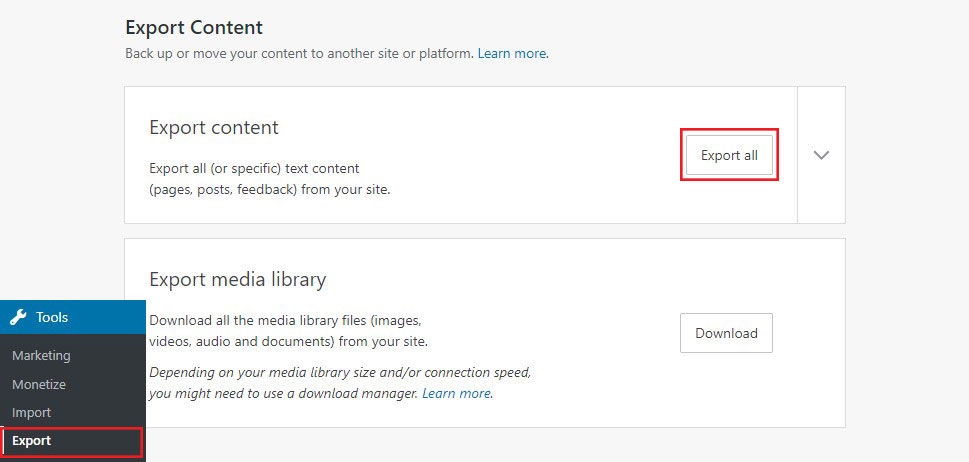
Cela vous permet d'exporter votre site WordPress. Lorsque le fichier d'exportation est prêt, un lien de téléchargement sera disponible. Cliquez simplement dessus pour télécharger le fichier zip sur votre ordinateur.
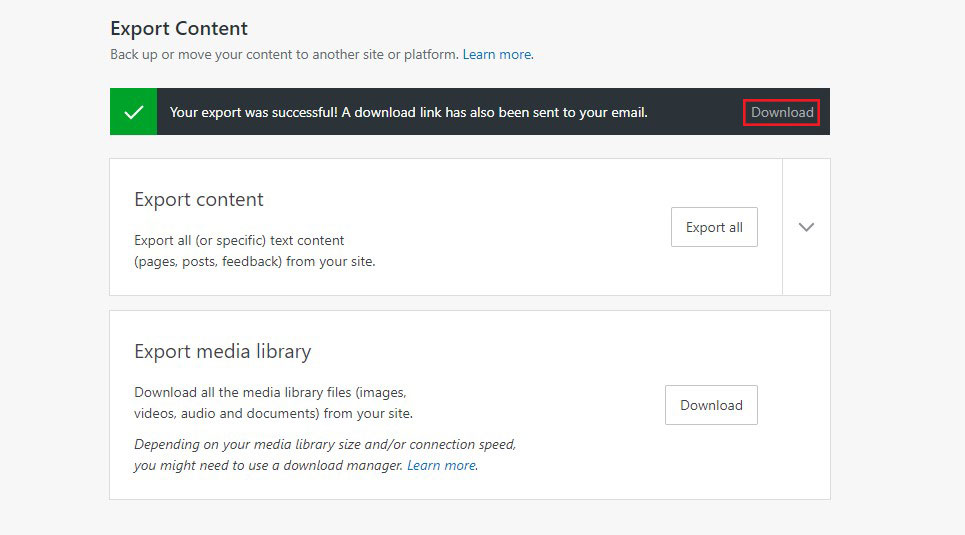
WordPress.com vous enverra également un e-mail avec le lien.
Une fois que vous avez téléchargé le fichier sur votre ordinateur, vous devez le décompresser.
À l'intérieur, vous trouverez un fichier XML contenant tous vos articles, pages, photos, catégories, balises, menus de navigation et autres données.
Étape 2 : Configuration de WordPress
Une fois que vous aurez exporté vos données WordPress.com, vous devrez installer WordPress sur votre hébergement Web.
WordPress est facile à installer et cela ne prend que quelques clics. Si vous vous inscrivez sur Bluehost comme décrit ci-dessus, WordPress sera installé automatiquement pour vous.
Si vous choisissez un autre service d'hébergement, vous pouvez toujours installer WordPress à l'aide de notre guide étape par étape.
Maintenant que vous avez installé WordPress, il est temps d'importer votre contenu dans votre nouveau site Web auto-hébergé.
Étape 3 : Importez vos données sur WordPress.org
Pour importer votre contenu WordPress.com dans votre site auto-hébergé, connectez-vous d'abord à votre tableau de bord WordPress.org. Une fois sur place, allez dans le menu et cliquez sur Outils » Importer .

Ici, vous devrez d'abord installer l'outil d'importation WordPress :
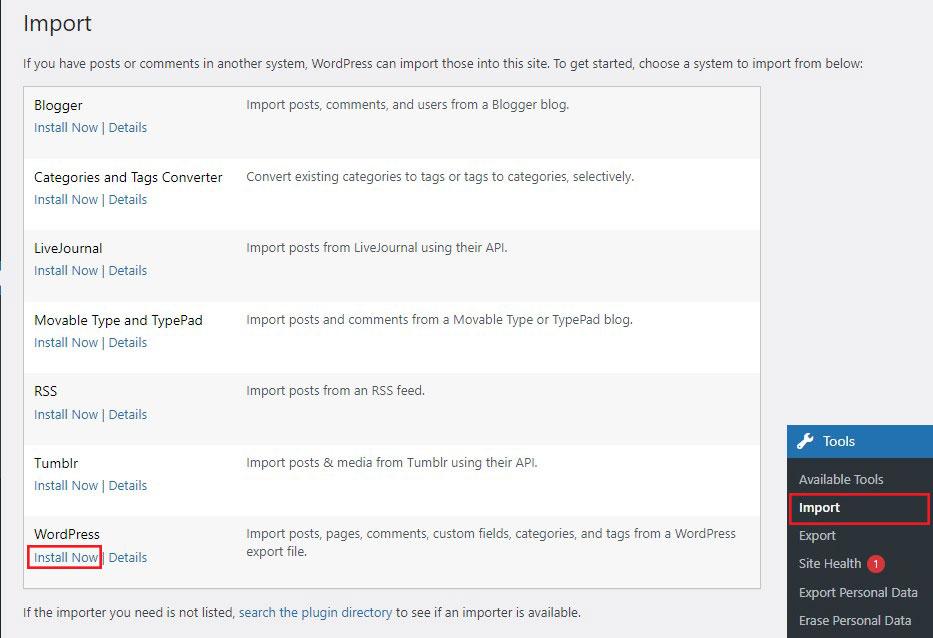
Après l'installation, cliquez sur l'onglet Exécuter l'importateur . Il vous enverra vers une page où il vous sera demandé de télécharger le fichier XML WordPress.com que vous avez téléchargé à l'étape 1.
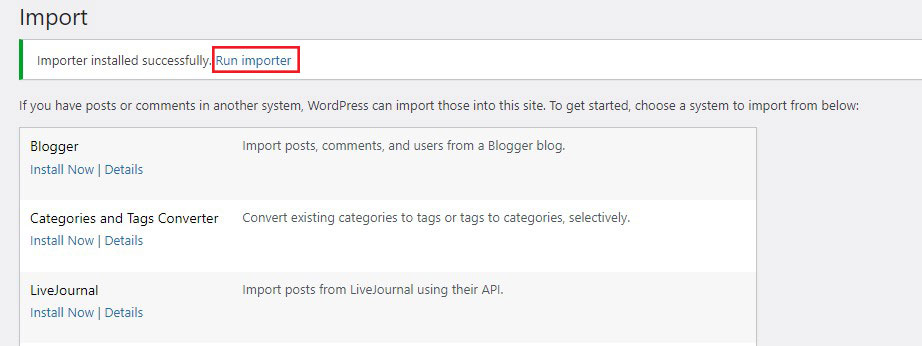
Maintenant, cliquez sur le bouton Choisir un fichier pour sélectionner le fichier, puis cliquez sur le bouton Télécharger le fichier et importer . Cela vous amènera à l’étape suivante du processus, à savoir la mission d’auteur.
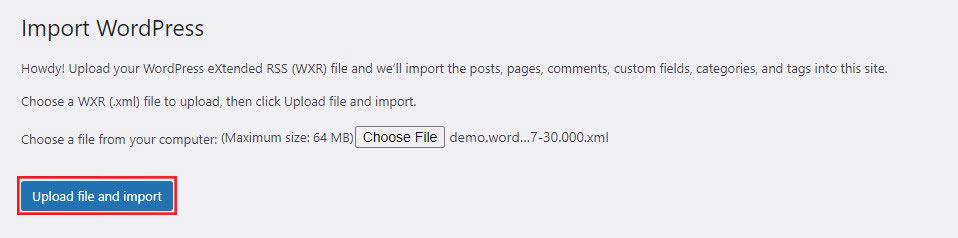
Avant d'attribuer des auteurs, cochez la case Télécharger et importer les pièces jointes . En effet, ce fichier contient tous vos articles et références médiatiques et vous souhaitez que tout votre contenu soit disponible sur votre nouveau site Web.
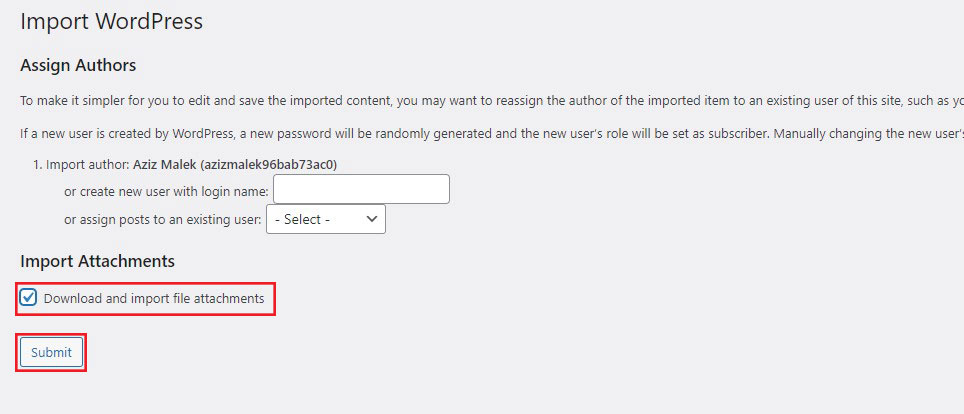
Une fois cela fait, vous pouvez vous concentrer sur l’attribution d’auteurs à votre nouveau site Web. Vous pouvez soit conserver les auteurs par défaut de votre site précédent, soit en choisir de nouveaux.
Si votre blog a plusieurs auteurs, vous devrez les saisir un par un.
Après avoir attribué des auteurs et coché la case Télécharger et importer les pièces jointes, cliquez sur le bouton Soumettre .
Cela lancera le processus d'importation, qui peut prendre quelques minutes, selon la taille de votre fichier.
Étape 4 : Définir votre blog WordPress.com sur Privé
Si vous ne souhaitez pas rediriger vos anciens utilisateurs vers votre nouveau site, c'est votre dernière étape.
Tout d’abord, accédez à votre tableau de bord WordPress.com. À partir de là, cliquez sur Paramètres »Général et faites défiler jusqu'à la section Confidentialité .
À partir de là, cliquez sur l'option Privé , puis cliquez sur le bouton Enregistrer les paramètres .
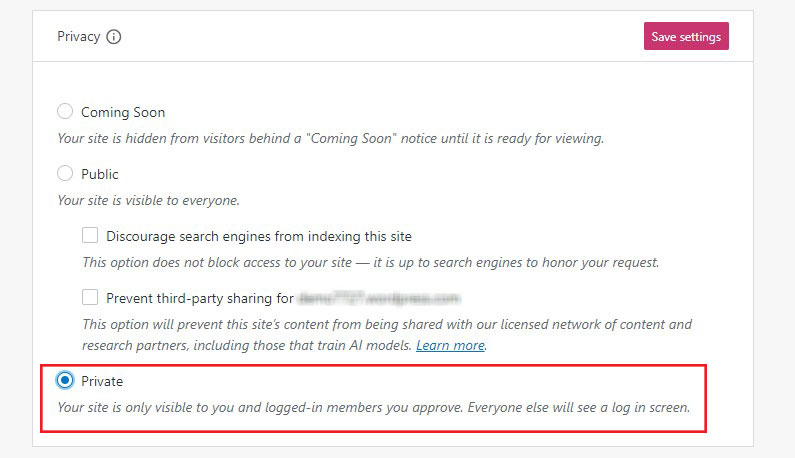
Cela rendra votre ancien site Web WordPress.com privé, visible uniquement par vous et les autres utilisateurs connectés que vous autorisez.
Remarque : si vous avez un site de blog WordPress.com et que vous écrivez depuis un certain temps et que vous avez un public fidèle, les laisser en suspens n'a pas de sens.
De plus, si votre blog existe depuis un certain temps, il est probable que Google et d’autres moteurs de recherche l’aient exploré.
En suivant l'étape 5, vous pouvez conserver tous vos classements dans les moteurs de recherche tout en redirigeant facilement les anciens utilisateurs vers votre nouveau blog.
Étape 5 : Rediriger les visiteurs tout en maintenant le référencement
Rediriger les personnes vers la nouvelle adresse à l'aide de l'en-tête 301 est un moyen courant de maintenir les classements de recherche lors de la migration d'un site d'un emplacement à un autre.
Étant donné que vous n'avez pas accès au fichier .htaccess sur WordPress.com, vous ne pouvez pas apporter de modifications pour maintenir le classement des moteurs de recherche.
Cependant, WordPress.com offre des fonctionnalités similaires grâce à une option de mise à niveau premium connue sous le nom de Redirection de site.
Accédez simplement à la page Redirection du site. Si vous possédez plusieurs sites WordPress.com, il vous sera demandé lesquels vous souhaitez rediriger.

Sur l'écran suivant, il vous sera demandé de saisir le nom de domaine vers lequel les visiteurs doivent être redirigés. Entrez votre nouveau nom de domaine WordPress.org et cliquez sur le bouton Go .
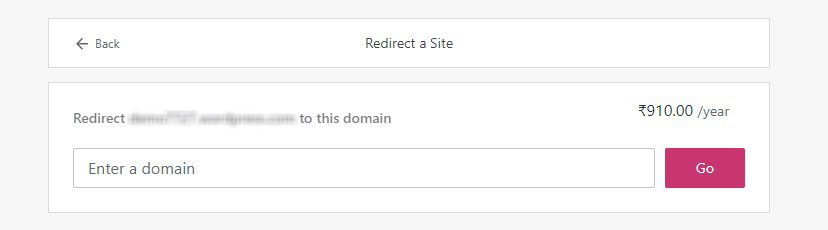
Et c'est tout. Vous avez réussi à déplacer votre site de WordPress.com vers WordPress.org.
Conclusion
WordPress.com est une excellente plateforme de blogs pour les débutants. Cependant, à mesure que votre site se développe et génère plus de trafic, les fonctionnalités disponibles deviennent de plus en plus restrictives.
Passer de WordPress.com à WordPress.org vous permet d'ajouter des fonctionnalités supplémentaires, de personnaliser l'apparence et le design et de développer encore plus votre site avec un certain nombre de plugins et de thèmes WordPress.
Pour récapituler, voici comment déplacer votre site Web :
- Exportez tous les contenus et ressources multimédias de WordPress.com.
- Créez un nouveau site WordPress.org après avoir acheté un hébergement et un nom de domaine.
- Importez vos articles, pages et ressources multimédias sur le nouveau site Web.
- Définissez votre ancien blog WordPress.com comme privé.
- Redirigez les visiteurs de WordPress.com vers le site Web WordPress.org.
C'est ça! Nous espérons que ce guide vous a aidé à déplacer facilement votre site Web de WordPress.com vers WordPress.org.
Pour en savoir plus, consultez ces autres ressources utiles :
- Comment déplacer un site WordPress vers un nouvel hôte en 7 étapes faciles
- Passer de Blogger à WordPress en quelques étapes simples
Enfin, suivez-nous sur Facebook et Twitter pour rester informé des derniers articles liés à WordPress et aux blogs.
